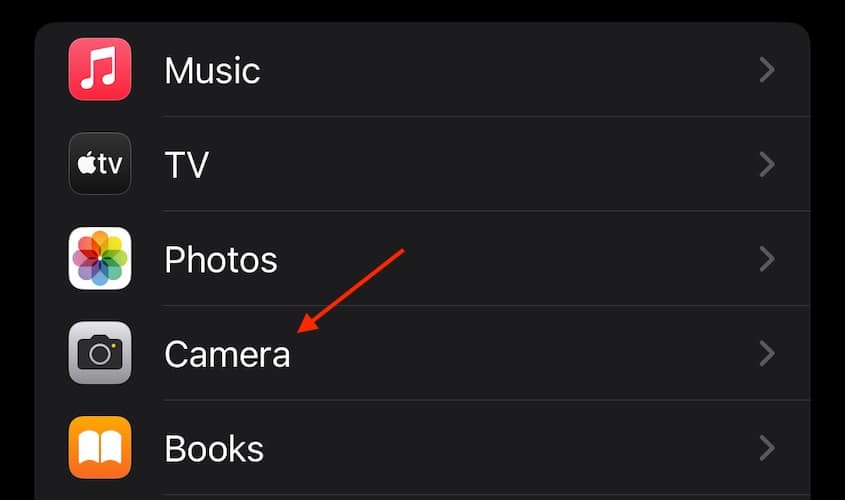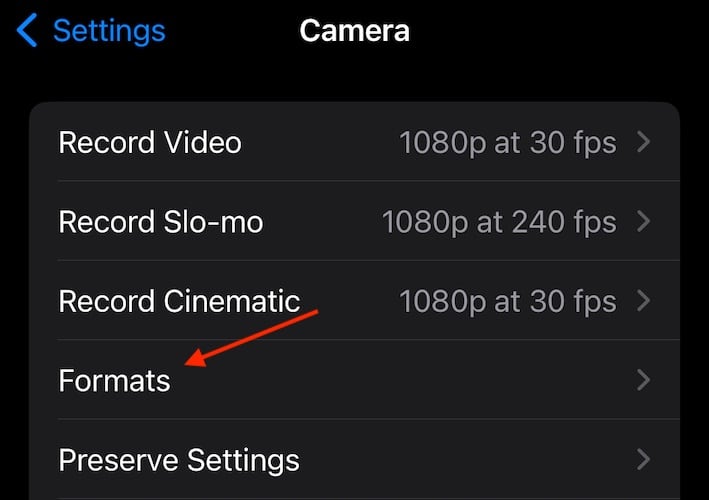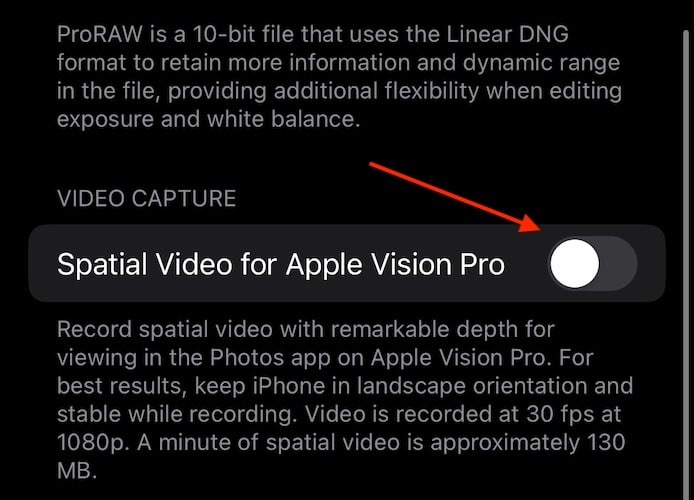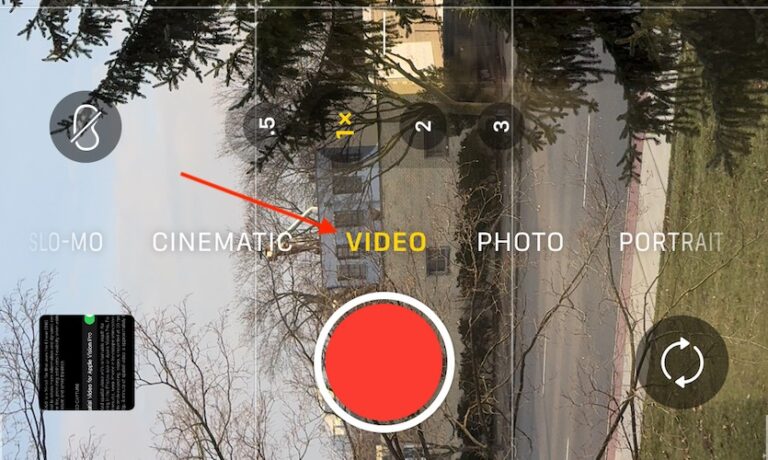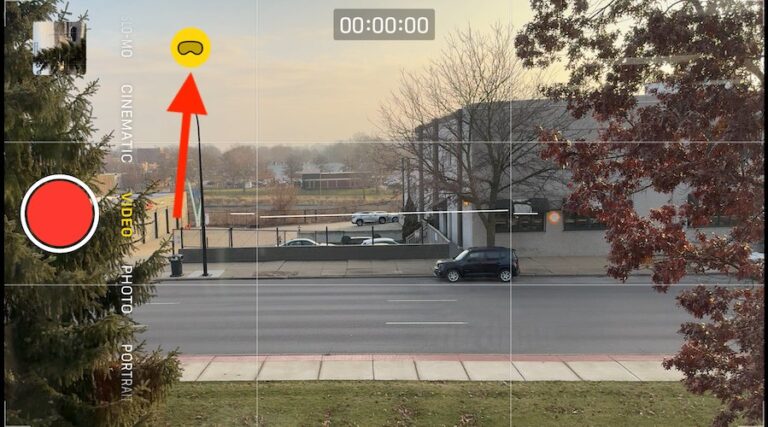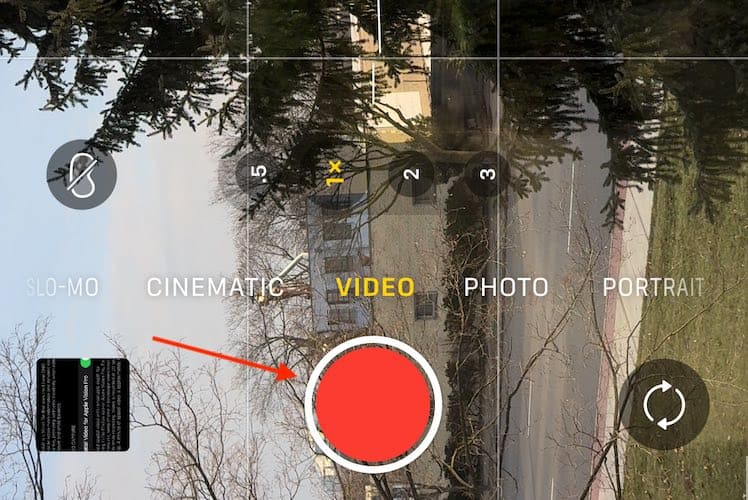Как записать пространственное видео на iPhone 15 Pro
Удобная функция iOS 17.2 для серии iPhone 15 Pro — это возможность записи пространственного видео для Apple Vision Pro. Те, у кого есть iPhone 15 Pro или Pro Max и гарнитура Apple AR/VR, могут записывать на свой iPhone 3D-видео высокого разрешения, специально разработанное для Apple Vision Pro. Это действительно классная функция, поэтому давайте посмотрим, как ее использовать.
Как записать пространственное видео на iPhone 15 Pro?
ПРИМЕЧАНИЕ
Для записи пространственного видео на вашем iPhone 15 Pro или Pro Max должна быть установлена iOS 17.2 или более поздняя версия. Вы можете проверить наличие обновлений через «Настройки» > «Основные» > «Обновление ПО».
Выполните следующие действия, чтобы записать пространственное видео на iPhone 15 Pro или Pro Max. При использовании камеры вам также может быть интересно узнать, как изменить фокусное расстояние на вашем iPhone.
1. Настройте пространственную видеозапись на вашем iPhone
Прежде чем вы сможете использовать камеру для записи пространственного видео, вам сначала необходимо убедиться, что ваше устройство правильно настроено:
- Идти к Настройки.
- Выбирать Камера.

- Выбирать Форматы.

- Гарантировать Пространственное видео для Apple Vision Pro включен.

2. Запишите пространственное видео на свой iPhone 15 Pro.
После того, как вы правильно настроите свой iPhone, вы сможете начать запись 3D-видео.
Необходимое время: 1 минута
Просто выполните следующие действия для записи пространственного видео:
- Откройте свой Камера приложение.
- Выбирать Видео.

- Убедитесь, что ваш iPhone находится в ландшафтном режиме (поверните iPhone боком). Затем вы можете нажать на Пространственное видео кнопка. Так выглядит передняя часть Apple Vision Pro.

- Далее нажмите красный Записывать кнопку, чтобы начать запись пространственного видео. Нажмите красную кнопку еще раз, чтобы остановить запись.

- После этого вы сможете просматривать свои видео в 3D на Apple Vision Pro через Фото приложение. Вы также можете делиться или просматривать видео в 2D, как и обычные видео, на своих устройствах Apple.
Помните, что Apple заявляет, что пространственное видео будет синхронизироваться со всеми вашими устройствами, пока вы используя одну и ту же учетную запись iCloud для каждого устройства.
Может ли iPhone 15 записывать пространственное видео?
Только модели iPhone 15 Pro и Pro Max способны снимать пространственное видео. Хотя в будущем ситуация может измениться, для записи пространственного видео вам потребуется использовать модель Pro. Учитывая все функции, доступные в iPhone 15 Pro Max, возможно, стоит обновить его.